Написать эту статью подоткнул тот факт, что Windows Server 2016, установленный из коробки, почему-то не имеел TLS протокол, включенный как основный по умолчанию, в то время как SSL3.0 был включен. Приводит это к разным последствиям, как для безопасности, так и для функционирования различных сервисов и приложений.
Проблемы версий протоколов SSL и TLS и совместимости приложений
Для начала рассмотрим проблемы связанные с версиями SSL протоколов:
- SSL v2 небезопасен, устарел и не рекомендуется для использования. См. атаку DROWN по этому протоколу.
- SSL v3 небезопасен и устаревший инструмент. См. атаку POODLE.
- TLS v1.0 также является устаревшим протоколом, но на практике он все же оказывается необходим. Его основная слабость (BEAST) была смягчена в современных браузерах.
- TLS v1.1 и TLS v1.2 оба не имеют известных проблем с безопасностью, но только v1.2 предоставляет современные криптографические алгоритмы.
SSL 2.0, SSL 3.0 и TLS 1.0 настоятельно рекомендуется отключить, так как большинство стандартов безопасности их уже давно не поддерживают (например, PCI DSS 3.1). Рекомендуемые протоколы TLS v1.1 и TLS v1.2 с актуальными алгоритмами шифрование и снятия хэшей.

Но и это оказывается не полной правдой. Дело в том, что использование протоколов зависит не только от системных настроек, но и от того, как написаны приложения. Например, я выяснил, что .NET приложения используют свои собственные настройки безопасности. Также известно, что если включить поддержку TLS 1.2 на SQL Server (например, применив патч https://support.microsoft.com/en-us/help/3135244/tls-1-2-support-for-microsoft-sql-server), установленный на Windows Server 2012, то приложения .NET и JAVA потеряют возможность подключаться к SQL.
Также давно известна проблема с вэб приложениями, написанными на базе интерфейса WinHTTP API. После включения TLS 1.1/1.2 они также перестают подключаться.
Службы IIS и ADFS при этом прекрасно используют новые протоколы, следуя системным настройкам. Более того, к сервисам Azure вы не сможете подключиться через TLS 1.2, но при этом, как выяснилось, Powershell даже в Windows Server 2016 использует SSL3.0 и TLS 1.0, несмотря на то, что согласно системной настройке они отключены.
Как правильно настроить TLS для разного типа приложений?
Начнем с того, что для всего есть свои реестровые ключи, однако нужно точно понимать, какой тип приложения вы хотите настроить, чтобы избежать проблем. Начну с того, что полный список доступных системных ключей в Windows 10/Windows Server 2016/2019 доступен по ссылке https://docs.microsoft.com/ru-ru/windows-server/security/tls/tls-registry-settings. Изменяя их, вы можете настроить IIS, ADFS и прочие службы. Однако, эти ключи не влияют на работу приложений .NET (и в частности, Powershell) и WinHTTP!
В чем же дело? Дело в библиотеках. IIS и ADFS используют Schannel — поставщик поддержки безопасности (SSP), реализующий стандартные протоколы проверки подлинности SSL, TLS и DTLS Internet. Интерфейс поставщика поддержки безопасности (SSPI) является интерфейсом API, используемым системами Windows для выполнения функций, связанных с безопасностью, включая проверку подлинности. В Windows все функции SSPI выполняет библиотека Schannel.dll, в которой реализованы все протоколы и наборы шифрования.
Итак, ветки реестра, которые нас интересуют:
- HKEY_LOCAL_MACHINE\SYSTEM\CurrentControlSet\Control\SecurityProviders\SCHANNEL\Protocols — включение и отключение протоколов для Schannel.dll, как клиентских, так и серверных. Для каждого протокола — своя ветка;
- HKEY_LOCAL_MACHINE\SYSTEM\CurrentControlSet\Control\SecurityProviders\SCHANNEL\Ciphers — здесь можно изменить список и порядок просмотра (это важно!) наборов шифрования;
- HKEY_LOCAL_MACHINE\SOFTWARE\Microsoft\Windows\CurrentVersion\Internet Settings\WinHttp — в параметре DefaultSecureProtocols настраиваются протоколы для приложений на WinHttp API;
- HKEY_LOCAL_MACHINE\CurrentControlSet\Control\Cryptography\ECCParameters — настройка эллиптических кривых для криптографии;
- HKEY_LOCAL_MACHINE\SYSTEM\CurrentControlSet\Control\SecurityProviders\SCHANNEL\Hashes\MD5 — отключение MD5 шифрования для маркеров безопасности.
 Внимание! После его отключения перестает корректно работать Shаrepoint 2010! Он использует MD5 для генерации внутренних идентификаторов безопасности, поэтому не найдя её очень страдает.
Внимание! После его отключения перестает корректно работать Shаrepoint 2010! Он использует MD5 для генерации внутренних идентификаторов безопасности, поэтому не найдя её очень страдает. - HKEY_LOCAL_MACHINE\SYSTEM\CurrentControlSet\Control\LSA — настройка размера пула потоков для TLS рукопожатий в HTTP.SYS (это веб серверная имплементация на ASP.NET Core, которая является альтернативой популярному веб серверу Kestrel).
Теперь пройдем по конкретным примерам и настройкам.
Отключение SSL и TLS 1.0 протоколов на системном в Schannel подробно описано в документации Microsoft. Отключить небезопасные можно как через реестр, так и с помощью Powershell.
В этой же статье ниже описано, как отключить небезопасные алгоритмы шифрования, такие как RC4.
Отключить небезопасные наборы шифрования (cipher suites) можно через параметр Functions в ключе реестра HKEY_LOCAL_MACHINE\SYSTEM\CurrentControlSet\Control\Cryptography\Configuration\Local\SSL\00010002.
Этот параметр является многострочным текстовым значением, который просто содержит построчный список наборов (один на строку). Удалите ненужные строки.


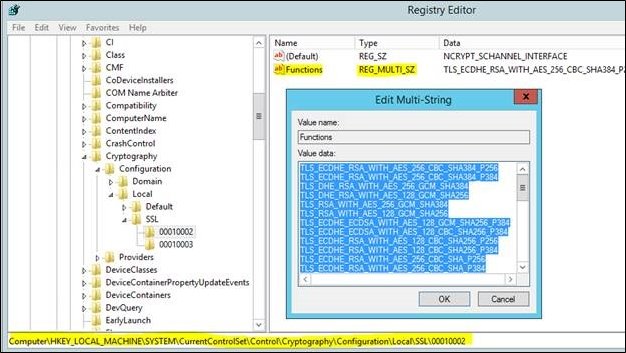
Порядок проверки наборов шифрования также удобно изменять с помощью групповых политик. Это также описано в документации.
Ну и наконец, для управления доступными наборами появились командлеты Powershell. Например, с помощью Disable-TlsCipherSuite вы можете отключить неугодный набор.
Отключение SSL для Powershell и других .NET приложений
Как я уже писал, системные настройки выше не влияют на Powershell сессии. Проверить, какие протоколы сейчас активны в вашей Powershell сессии, можно выполнив команду
[Net.ServicePointManager]::SecurityProtocol |
Если в выводе команды увидите ssl30, tls, то их надо отключить.
Для этого в Windows Srver 2012 / Windows 2016 используйте ключ реестра
HKEY_LOCAL_MACHINE\SOFTWARE\Microsoft\.NETFramework\v4.0.30319 "SchUseStrongCrypto"=dword:00000001
С помощью самого Powershell это можно изменить одной командой:
New-ItemProperty -path 'HKLM:\SOFTWARE\Microsoft\.NetFramework\v4.0.30319' -name 'SchUseStrongCrypto' -value '1' -PropertyType 'DWord' -Force | Out-Null |
Включение TLS 1.2 для WinHTTP
Если коротко, то в ключе реестра HKEY_LOCAL_MACHINE\SOFTWARE\Microsoft\Windows\CurrentVersion\Internet Settings\WinHttp нужно добавить параметр DefaultSecureProtocols, который в 16-ричном виде будет содержать сумму значений всех протоколов, которые необходимо включить. Например, для включения TLS 1.1 и 1.2 надо добавить значение 0x00000A00, которое будет суммой значений TLS 1.1 (0x00000200) и TLS 1.2 (0x00000800).
Готовый патч от Microsoft для исправления этого также можно скачать по ссылке KB3140245
Настройка с помощью IISCrypto
IISCrypto — это бесплатная утилита, не требующая установки, которая позволяет включить/выключить многие настройки Schannel через графический интерфейс, .NET и WinHTTP она не настраивает.
Скачать её можно с сайта разработчика без регистрации.
 [Посещений: 8 200, из них сегодня: 1]
[Посещений: 8 200, из них сегодня: 1]